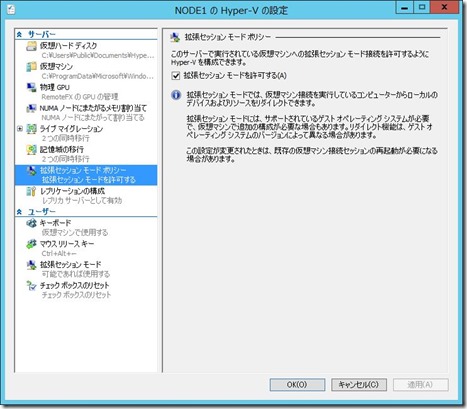Hyper-V Replica を設定したけどうまくレプリケーションできないことがあるそうです。1つの原因として、Kerberos 認証に起因する場合があります。
SPN (Service Principal Name) の設定がうまくコンピューターオブジェクトに反映されていないのが原因のようです。
各属性には NetBIOS 名だけではなく FQDN も必要とのことでした。
Primary server:
Hyper-V Replica Service/PrimaryServer
Hyper-V Replica Service/PrimaryServer.domain.lcoal
Microsoft Virtual System Migration Service/PrimaryServer
Microsoft Virtual System Migration Service/PrimaryServer.domain.lcoal
Microsoft Virtual Console Service/PrimaryServer
Microsoft Virtual Console Service/PrimaryServer.domain.lcoal
Replica server :
Hyper-V Replica Service/ReplicaServer
Hyper-V Replica Service/ReplicaServer.domain.lcoal
Microsoft Virtual System Migration Service/ReplicaServer
Microsoft Virtual System Migration Service/ReplicaServer.domain.lcoal
Microsoft Virtual Console Service/ReplicaServer
Microsoft Virtual Console Service/ReplicaServer.domain.lcoal
もしこのような現象が発生したら確認してみてください。
参考サイト
Hyper V Replica Failed to Enable Replication